كيفية تسريع وقت بدء تشغيل جهاز الكمبيوتر الخاص بك مع Soluto Beta
مايكروسوفت إنتاجية مجانية / / March 17, 2020

في بعض الأحيان لا تكون سرعة بدء تشغيل جهاز الكمبيوتر الخاص بك على قدم المساواة مع توقعاتك. في كثير من الأحيان لا ، فإن البرنامج المثبت على جهاز الكمبيوتر الخاص بك هو الذي يبطئك. سواء كنت مستخدمًا عاديًا أو خبيرًا في الكمبيوتر ، فإن Soluto هي أداة تشخيصية فعالة ستساعدك على تقليل سرعة تمهيد الكمبيوتر دون الحاجة إلى إجراء الكثير من البحث.
الخطوة 1 - قم بتنزيل البرنامج
لاختبار هذا البرنامج ، يجب عليك التنزيل من موقع الويب الخاص بالمطورين ، http://www.soluto.com/.
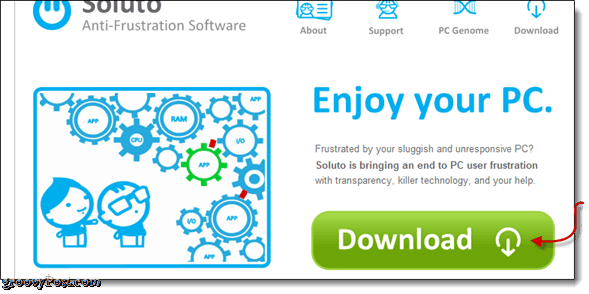
الخطوة 2 - التثبيت
التثبيت بسيط فقط انقريوافق على وابدأ.
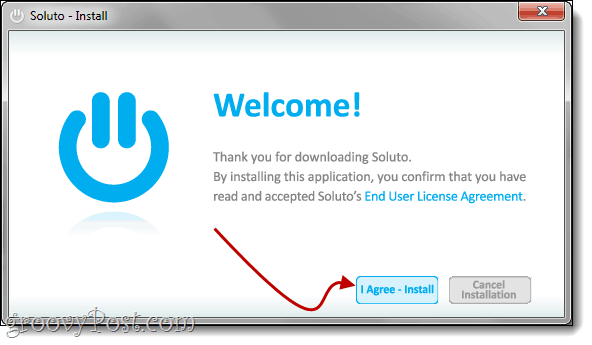
أثناء التثبيت ، سيخطرك Soluto بأنه يتم إنشاء نقطة استعادة ، فقط في حالة عدم عمل البرنامج بشكل جيد مع نظامك.
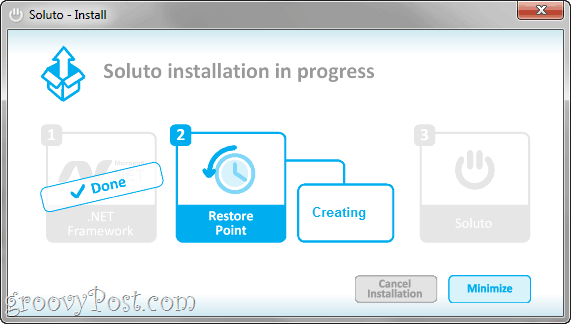
عند الانتهاء من التثبيت ، سيحتاج Soluto إلى ذلك قم بإعادة تشغيل جهاز الحاسوب الخاص بك من أجل قياس الوقت الذي يستغرقه نظامك للتمهيد.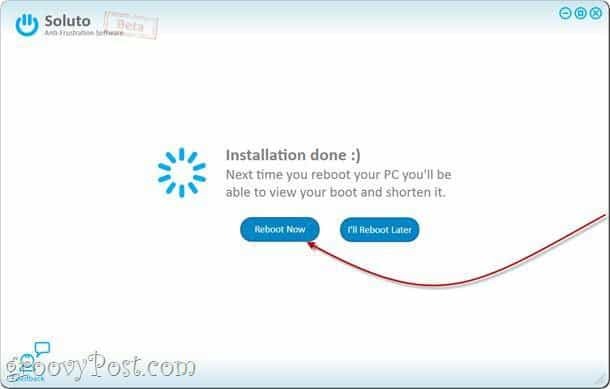
الخطوة 4 - دع Soluto يأخذ مجراه
بعد شاشة تسجيل الدخول ، انتظر حتى يتم تشغيل جميع برامجك. سيظهر Soluto وجوده عن طريق قلب الزاوية اليسرى لخلفية سطح المكتب ، مثل شخص يقلب صفحة من كتاب. إذا كنت لا تريد تحميل Soluto ، يمكنك النقر فوق الزر "x" في الصفحة المعكوسة.
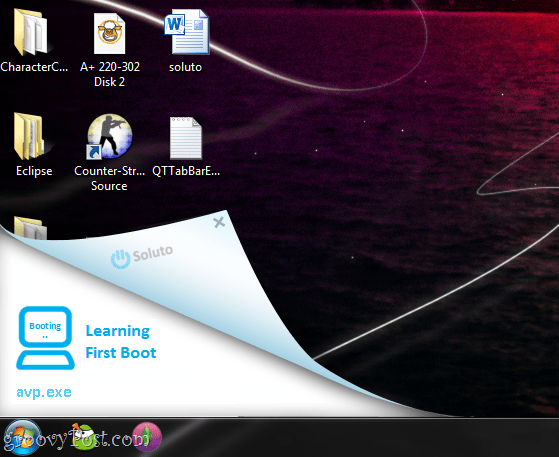
الخطوة 5 - اكتشاف التطبيقات الجديدة المثبتة
سيبحث Soluto دائمًا عن التطبيقات الجديدة المثبتة ، لأنه يتتبع الأحداث نفسها التي يقوم بها Windows System Restore. يحافظ Soluto أيضًا على مخطط محفوظات التطبيقات المحذوفة والمثبتة ، والذي سيتم تدوينه لاحقًا.
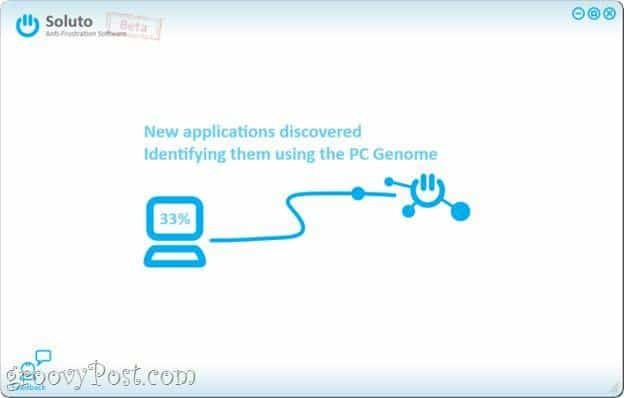
الخطوة 6 - اكتشاف وقت التمهيد الحالي الخاص بك
يوضح التمهيد في المثال أدناه أن الأمر استغرق 3 دقائق و 41 ثانية ، مع تشغيل 78 تطبيقًا. يحدد Soluto الوقت المستغرق لفتح كل تطبيق ، ويضع الوقت بجوار اسم التطبيق. يشير الشريط الأخضر إلى تطبيقات "No Brainer" ، و Orange Bar هي تطبيقات يمكن إزالتها بشكل محتمل ، والرمادي هي تطبيقات لا يمكن إزالتها باستخدام Soluto (لا يمكن إزالة بعض الملفات لأنها ملفات نظام).
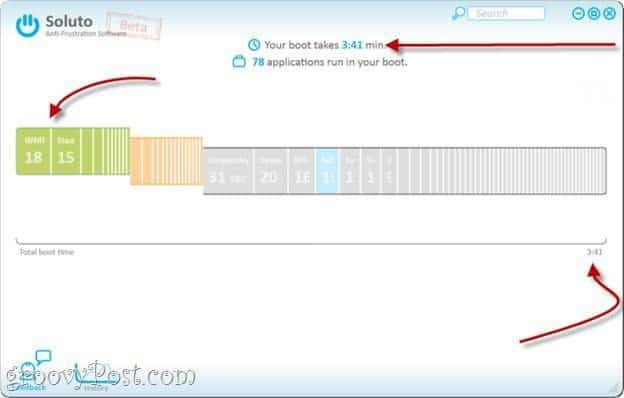
الخطوة 7 - الإيقاف المؤقت أو تأخير العناصر في الحذاء الخاص بك
الآن تريد تحسين وقت بدء تشغيل الكمبيوتر. دعنا نبدأ بالبحث في قسم No-Brainer ، واختيار البرنامج غير الضروري عند تحميل جهاز الكمبيوتر لأول مرة. يقدم Soluto شرحًا تفصيليًا لكل عنصر ولماذا لا يجب أن يكون في التمهيد. بدلاً من استخدام MSCONFIG والبحث في كل تطبيق ، يمكن للمستخدم استخدام المقتطف المقدم للتعرف عليه.
على سبيل المثال ، Dropbox أو Adobe Reader هي برامج يمكن إيقافها مؤقتًا أو تأخيرها. من أجل إيقاف Dropbox من بدء التشغيل ، يمكنك اختيار إيقافه مؤقتًا. إذا كنت تريد أن يبدأ DropBox في وقت لاحق ، فيمكنك اختيار تأخيره.
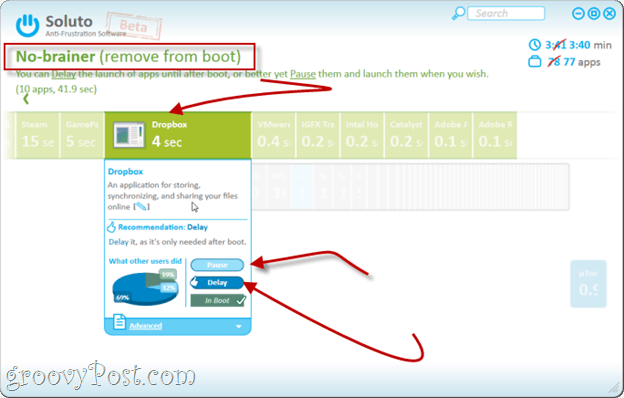
سيقوم Soluto بإنشاء ملخص برنامج لكل برنامج ، وسوف ترى ما فعله المستخدمون الآخرون وكذلك ما يوصي به Soluto.
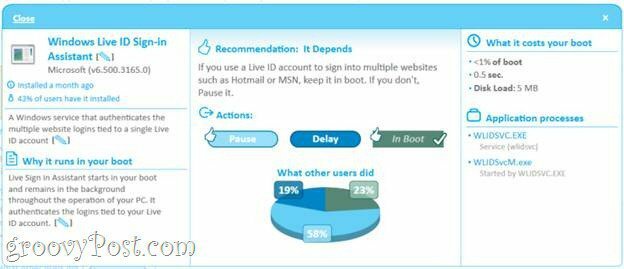
إذا كنت غير متأكد من تأثير الأمر على البرنامج ، فقط يحوم الفأرة فوقها.
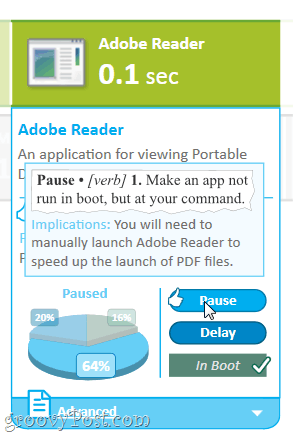
الخطوة 8: ما هو وقت التمهيد الجديد المقدر؟
بعد إيقاف التطبيقات مؤقتًا أو تأخيرها ، سيتحسن وقت التمهيد. سيعرض Soluto أيضًا التطبيقات التي تمت إزالتها ويوفر خيار تضمين تلك في التمهيد الخاص بك إذا رغبت في ذلك.
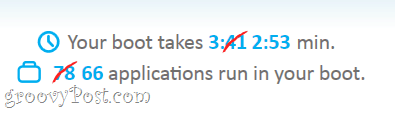
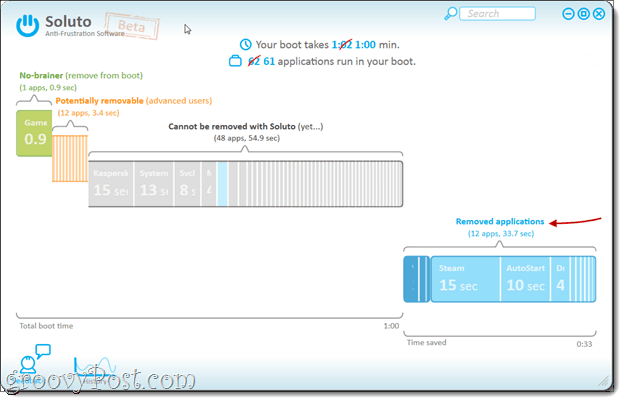
إذا كنت مهتمًا بمشاهدة سجل التطبيقات المثبتة أو المُزالة ، فيمكنك تحديد زر المحفوظات. يعرض السجل أيضًا وقت التمهيد في تاريخ معين.
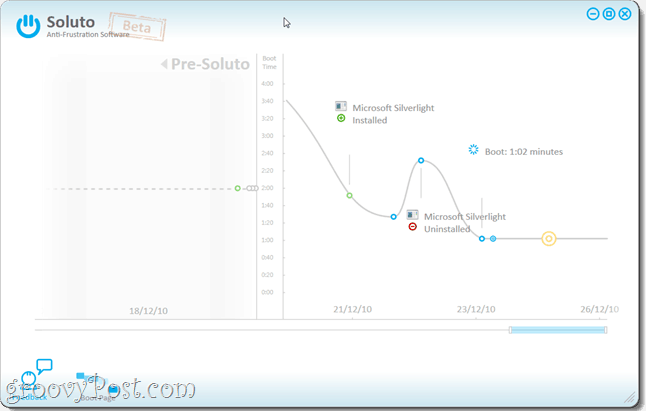
بشكل عام ، Soluto هي أداة مفيدة تساعدنا على اكتشاف البرامج التي تعمل على إبطاء الكمبيوتر. عادةً ما يمنحك التطبيق المثبت على جهاز الكمبيوتر خيار إلغاء الاشتراك في بدء التشغيل التلقائي ، ولكن إدارة التطبيقات بشكل فردي أمر مزعج. من ناحية أخرى ، يجد Soluto هذه التطبيقات ويذكرنا بأنه يمكننا إبقاء وقت التمهيد منخفضًا من خلال الانتباه إلى ما يتم تشغيله على جهاز الكمبيوتر الخاص بك.
ضيف الضيف: جوانا Danek
جوانا هي قائدة رائعة تحولت إلى مساهم وتدرس في جامعة إلينوي. تقدم جوانا مجموعة واسعة من الخبرات مع Windows XP وهي متحمسة للعب وكتابة المزيد عن Android و Windows 7 في المستقبل!

